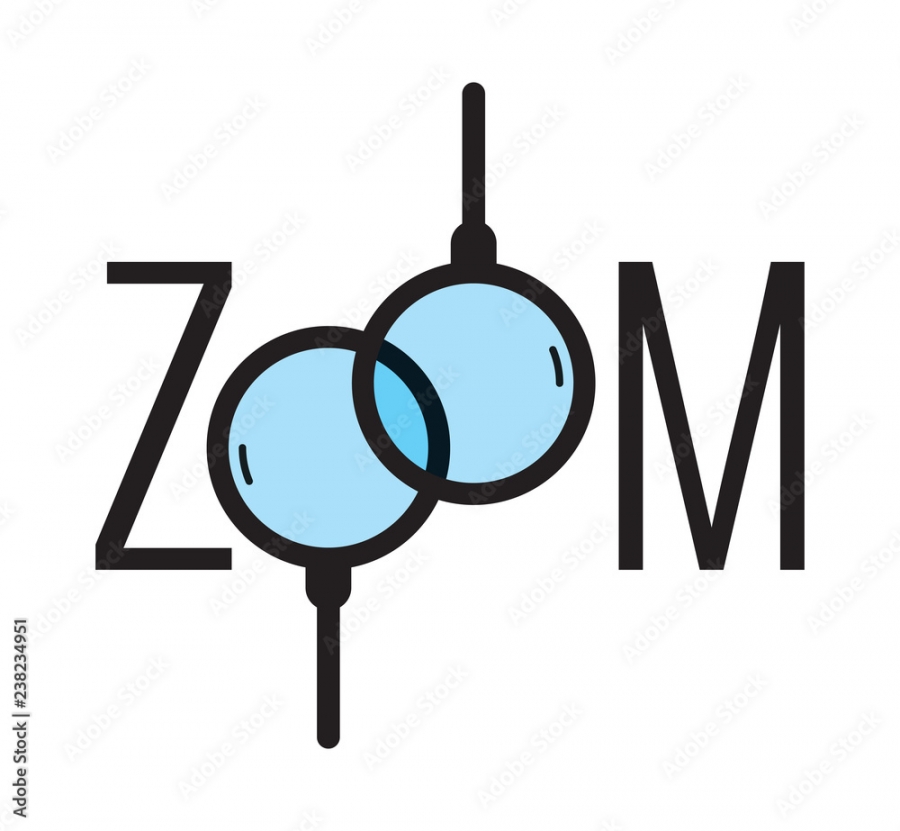BARRA DE ZOOM
Existen diferentes maneras de aplicar el zoom, la más sencilla de todas y la más rápida es utilizando la barra que aparece en la parte inferior derecha de tu pantalla, y la cual puedes correr hacia la izquierda para disminuir el tamaño de la hoja o hacia la derecha para aumentarlo. Aquí debes ubicarla en el tamaño que tu desees y se te haga más cómodo trabajar.
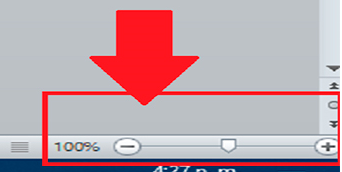
Otra forma de poder acceder a esta herramienta es a través de la “Cinta de opciones de Word” para ello sigue estos pasos:
- Lo primero será seleccionar la pestaña de “Vista”.
- Allí debes dirigirte al apartado de “Zoom” y seleccionar el icono de la “Lupa”.
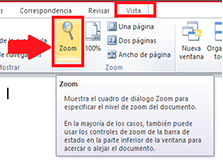
- Una vez seleccionado te aparecerá un cuadro en pantalla con varias opciones para el porcentaje de la página, así como una vista previa de la misma. En este caso selecciona el porcentaje que le quieres dar y haz click en “Aceptar”. De esta forma podrás alejar o acercar la hoja de trabajo de Word.
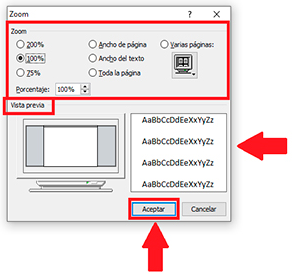
La manera de utilizar esta herramienta es a través del icono del 100%, ten en cuenta que esta se utiliza únicamente cuando tienes un porcentaje diferentes al 100%, es decir, estás por debajo o por encima de esta cantidad. Por lo tanto, esta función lo que te permitirá es recuperar la visión normal de tu hoja de trabajo de una forma fácil y rápida.
Para hacer uso de esta función simplemente debes dirigirte a la pestaña de “Vista” y allí en el apartado de “Zoom” debes hacer click sobre el icono de 100%, automáticamente podrás ver como tu hoja vuelve al 100% inmediatamente.
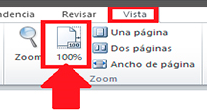
Una página
Otra forma de aplicar esta herramienta en tu hoja de trabajo es a través de la opción de una página, como su nombre lo indica, al aplicar el zoom de tu hoja de trabajo se reducirá al 51%, es decir que solo te aparecerá una hoja en pantalla que claramente se verá muy pequeña por lo que seguramente tendrás dificultad para leer el contenido.
Esta función más que todos se realiza cuando se termina de elaborar el documento en Word y se quiere repasar cada una de las hojas para determinar que toda la estructura del informe se encuentre correctamente. Esto te permitirá ver todo el texto de una forma muy rápida y fácil.
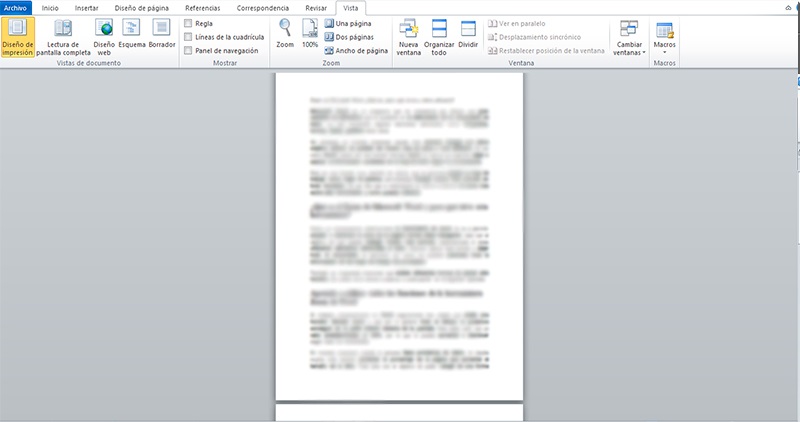
Dos páginas
También puedes aplicar la herramienta a través de la función de dos páginas, esto es básicamente lo mismo que se explicó en el proceso anterior, pero esta vez no solo te aparecerá una hoja en pantalla sino que ahora podrás ver dos hojas en pantalla.
Aquí también el zoom de la hoja de trabajo se reducirá al 51% pero esta vez con dos hojas de trabajo en pantalla con el objetivo de que puedas chequear toda la información de una manera más rápida que en el método anterior. Aquí podrás ver si toda la estructura se encuentra correctamente, evitando que algunas de ellas se haya corrido o las hojas de texto se hayan desordenado.
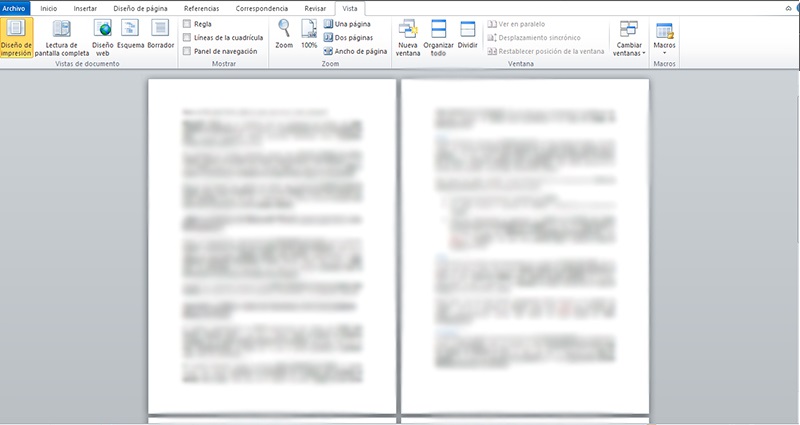
Ancho de página
Y finalmente, también la puedes aplicar con la función de ancho de página, en este caso lo que conseguirás es que la hoja de Word te aparezca mucho más ancha, prácticamente del tamaño de tu pantalla. En este caso el porcentaje de zoom se aumentará hasta el 157%.
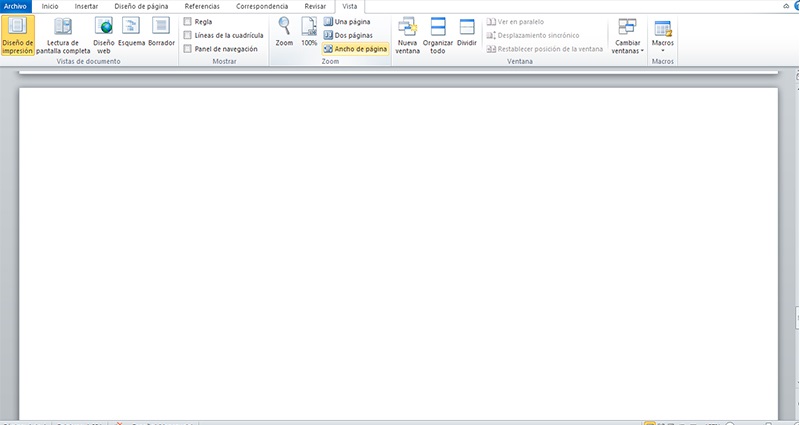
Al aumentar el zoom hasta este tamaño te va a permitir trabajar con una hoja de texto mucho más ancha, lo que resulta mucho más cómodo para algunos usuarios, mientras que para otro no lo es.
Una vez aplicado todos estos métodos de zoom, puedes volver a la normalidad simplemente haciendo click en el icono de 100% tal cual como mencionamos anteriormente. Esto permitirá que tu hoja de trabajo vuelva a estar con la medida predeterminada con tan solo un click.
![]()
A continuación, te muestro un video para que puedas guiarte en la utilización de la barra de zoom.
![]()
NOTA DE TAREA: Con ayuda de mamá o de papá practicaras la barra zoom en casa, observa como se aleja y se acerca el documento, y dibuja en la libreta la pantalla que aparece cuando el zoom esta en un 20% y dibuja otra cuando aparece con un 430% dentro de la hoja de Word deberás colocar las palabras Feliz día de las Madres Mamá. Recuerda trabajar en limpio y puedes utilizar tus colores para dibujar en la libreta. Así como también si tienes alguna duda me puedes contactar por correo Esta dirección de correo electrónico está siendo protegida contra los robots de spam. Necesita tener JavaScript habilitado para poder verlo.
¡¡¡Saludos…!!!
![]()